Du vil jobbe på en stor skjerm med det bærbare lokket lukket, men skjermen fortsetter å slå av eller systemet går i dvale. De vanligste årsakene er standard strømpolicyer som sover på lokket i nærheten, mangler periferiutstyr for muslingsmodus eller bare batterioppsett. Følg trinnene nedenfor for å holde den eksterne skjermen aktiv trygt og pålitelig.
før du begynner
Bruk en strømadapter: Docked Setups er mest stabile når den bærbare datamaskinen er plugget til. Koble til et eksternt tastatur og mus: Ventilasjon Matters: Et lukket lokk feller varme-Hold den bærbare datamaskinen på en stativ eller kjølepute. Bruk kvalitetskabler: foretrekker sertifiserte USB-C/Thunderbolt eller HDMI/DP-kabler og knutepunkter/brygger.
Windows 11/10: Lag”Lukk lokk=gjør ingenting”
Koble til den eksterne skjermen, tastaturet og musen. Forsikre deg om at den eksterne skjermen viser et bilde. Right-klikk på startknappen og åpne strømalternativer > ekstra strøminnstillinger (eller åpne kontrollpanel > strømalternativer ). Klikk Velg hva lukking av lokket gjør fra venstre sidefelt. Sett når jeg lukker lokket til gjør ingenting for koblet til. Valgfritt: Angi det også for på batteri hvis du forstår risikoen nedenfor. Klikk Lagre endringer , og lukk deretter lokket. Den eksterne skjermen din skal forbli på.
Merk: For multismonitoroppsett, trykk Windows + P for å velge andre skjermbilde bare hvis du bare vil ha den eksterne displayet aktivt.
MacOS Sonoma/Sequoia: Bruk Clamshell-modus
Koble til den eksterne displayet via USB-C/Thunderbolt eller HDMi. Bruk om nødvendig en kompatibel adapter eller dock. Koble Mac-notisboken din til strøm. MacOS holder systemet våken i musling når strøm, en ekstern skjerm og et eksternt tastatur/mus er til stede. Koble til en Bluetooth-eller USB-tastatur og mus/styreflate og sørg for at de er aktive. Lukk lokket. Den eksterne skjermen skal bli den primære visningen og holde seg på. Lås opp med det eksterne tastaturet eller musen hvis skjermen sover.
Pro-tips: i Systeminnstillinger > batteri > alternativer (eller strømadapter ), sett søvn til en lengre tidtaker slik at bakgrunnsoppgaver fortsetter mens lokket er lukket.
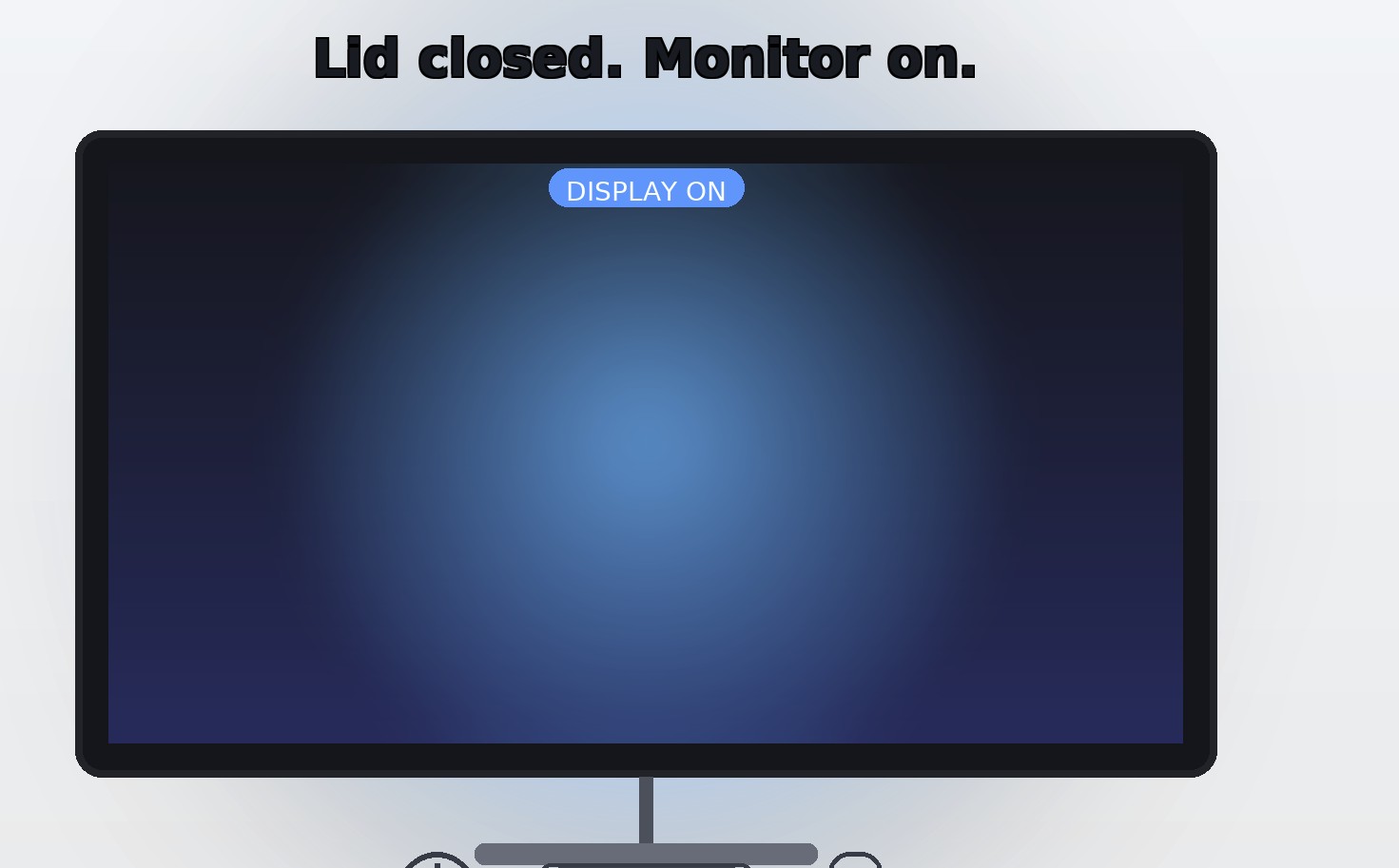
Valg og rediger Linux (Ubuntu Eksempel)
Open a Terminal and Edit Logind: sudo nano//h2> open a Terminal og Edit Logind Conflig: sudo nano/h2> open a Terminal og Edit Logind Conflig: Ubuntu-eksempel)
open a Terminal og Edit Logind Conflig: Sett HandLelidSwitch=Ignorer og (for forankrede tilstander) HandlelidSwitchDocked=Ignorer. Fjern#hvis det er til stede. Lagre, og start deretter på nytt: SUDO SystemCTL Start SystemD-Logind på nytt eller start på nytt.
Merk: Desktop-miljøer kan også avsløre dette i sine strøminnstillinger UI.
Når ting ikke fungerer
intet signal etter å ha lukket lokket: på Windows, sett bare andre skjermbilde. Forsikre deg om at strømmen er koblet sammen og et tastatur/mus er sammenkoblet. Systemet sover etter noen minutter: Øk søvntimere på både batteri og strøm. På Windows, sjekk Innstillinger > System > strøm . Juster batteri / strømadapter Innstillinger. USB-C Dock Glitches: Oppdater firmware der tilgjengelig, bryter porter/kabler, eller koble displayet direkte til test. høye vikarer eller viftestøy: Bruk et stativ for å forbedre luftstrømmen, lavere bakgrunnsbelastning eller holde lokket litt Ajar med et avstandsstykke hvis termaler krever det. Wake Problems på Mac: Aktiver Tillat Bluetooth-enheter å vekke datamaskinen for tastaturet/musen hvis du støttes.
Sikkerhets-og strømtips
Batteri kontra plugget til: på vinduer, slik at”gjør ingenting”på batteriet kan la en bærbar PC overopphetes i en pose. Foretrekker å aktivere det bare mens du er koblet til. termaler: Lukket-lid-operasjon hever temps. Hold ventilasjonsåpningene klare og vurder en kjølepute under tunge arbeidsmengder. Kabelgrenser: High-Refresh 4K/5K-skjermer krever sertifiserte kabler og noen ganger aktive adaptere. Hvis skjermen fortsetter å droppe, tester lavere oppdateringshastigheter.
Faqs
Skader lokket den bærbare datamaskinen? nei, men å holde det varmt i lange perioder kan forkorte komponent levetid. Prioriter luftstrømmen.
Kan jeg holde den eksterne skjermen på mens den bærbare datamaskinen er på batteri? ja på vinduer hvis du setter”gjør ingenting”, men det anbefales ikke for ryggsekker eller reise. På Mac er Clamshell mest pålitelig mens den er koblet til strøm.
Vil varsler og nedlastinger fortsetter? Ja, så lenge systemet holder seg våken og tilkoblet. Øk søvntimerne hvis bakgrunnsoppgaver tar en pause for raskt.
Sammendrag
Koble til den eksterne skjermen, tastaturet og musen, og koble den bærbare datamaskinen til strøm. Windows: Sett når jeg lukker lokket for å gjøre ingenting og velg andre skjermbilde bare om ønskelig. MacOS: Bruk Clamshell-modus med strøm, ekstern skjerm og inngangsenheter som er festet. Kontroller søvntiere og termaler slik at skjermen holder seg på og systemet forblir stabilt.
Konklusjon
Prioriter stabil kraft, riktige kabler og riktig strømpolitikk, og din eksterne skjerm vil fortsette med det bærbare lokket lukket. Forvent et raskt, pålitelig oppsett etter disse endringene, og om noe ikke oppfører seg, dobbeltsjekkes søvntidere, dokkkabling og termaler før du bytter ut maskinvare.